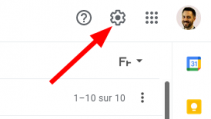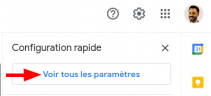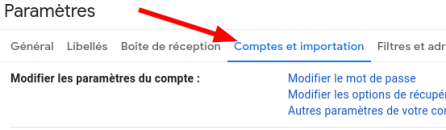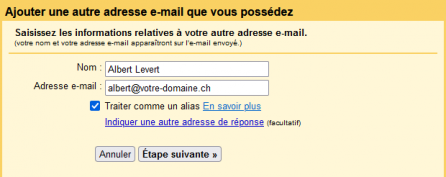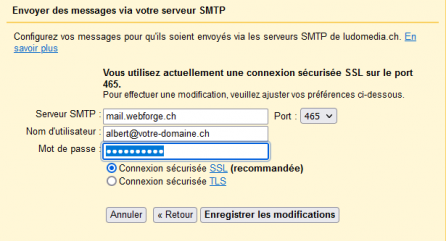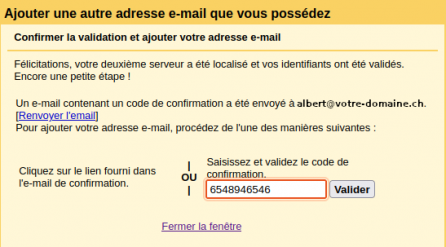Envoyer des emails en tant que ... dans Gmail
Ce guide vous explique comment configurer gmail pour envoyer des emails avec l'identité de votre propre nom de domaine, exemple: vous avez un compte gmail (albert.levert@gmail.com) et vous désirez envoyer des email avec l'adresse (albert@votre-domaine.ch)
Attention
Ce guide ne fonctionne que s'il existe déjà des redirections d'email programmées sur nos serveurs qui renvoient les adresses de type albert@votre-domaine.ch vers albert.levert@gmail.com
Configuration de gmail
Puis sous "Envoyer des e-mails en tant que:" cliquez sur "Ajouter une adresse e-email".
Note: Si vous souhaitez modifier les réglages d'une adresse qui est déjà configurée, le plus simple est de d'abord la supprimer pour pouvoir suivre ce guide au plus proche.
Pour la dernière étape, google vous a envoyé un mail (à cette nouvelle adresse albert@votre-domaine.ch) avec un code de confirmation que vous devrez copier et coller dans cette dernière fenêtre et cliquer sur "Valider"
Vous pouvez relever le courrier depuis votre boite de réception gmail. Attention, ne fermez pas la popup pour aller relever ce code dans votre gmail.
Pour retrouver la popup, survolez l’icône de votre navigateur web dans la barre des tâches. Celle ci doit apparaitre et vous pouvez la sélectionner.
Enfin, pour vérifier que tout fonctionne, envoyez un mail à votre email albert@votre-domaine.ch mais depuis un autre compte que votre compte gmail.
Vérifiez la réception du mail, puis répondez à l'expéditeur.
Relevez la réponse sur la boîte email depuis laquelle vous avez envoyé votre test et assurez-vous que l'expéditeur est bien albert@votre-domaine.ch et que le nom en vis à vis de l'email est bien le nom souhaité.